修复视频不流畅的最佳离线和在线方法:操作指南
在当今数字技术时代,视频已成为我们娱乐和交流的重要组成部分。然而,没有什么比经历生涩或不稳定更令人烦恼和沮丧的了。 视频播放断断续续 这会打断观看体验。视频断断续续是由多种因素造成的,但解决视频中的此类问题通常可以使视频播放恢复流畅。幸运的是,本文指南将探讨有效的工具及其方法来修复此类断断续续的视频并增强您的整体观看体验。那么,下面就来认识一下他们吧!

页面内容
第 1 部分:为什么我的视频断断续续、不流畅或跳跃
在我们吹嘘视频问题的最佳解决方案之前,请允许我们让您清楚地回答您的问题“为什么我的视频跳动或断断续续?视频断断续续或不稳定可能是由多种因素造成的,包括系统资源不足、硬件限制、过时的图形驱动程序或不兼容的视频编解码器。 RAM、处理能力不足或 CPU 过载难以处理所需的流畅视频播放。同样,不兼容或过时的图形驱动程序可能无法有效支持视频渲染过程,从而导致卡顿。
此外,不正确的视频解码或编码通常是由于编解码器不兼容造成的,这会导致播放问题。也可能是由于网络问题或网速缓慢导致流媒体视频不稳定。因此,为了改善视频播放,确保硬件满足视频要求、使用兼容的编解码器、更新图形驱动程序并确保流式传输时稳定的互联网连接非常重要。
第 2 部分:如何修复离线视频断断续续的问题
使用 Vidmore 视频修复
可以显着帮助您解决此类问题的第一站是 Vidmore 视频修复,Vidmore 的另一款终极软件。此 Vidmore 视频修复程序作为解决视频损坏和损坏的可靠补救措施脱颖而出。现在,它的功能扩展到通过修复断断续续的视频的最佳方法来解决数字错误。此外,该软件程序采用独特的视频处理方法,其特点是其现代的用户界面。尽管 Vidmore Video Fix 结合了先进的算法,与其他出色的视频编辑器或其同行相结合,但它仍设法保持用户友好的可访问性,使其适合寻求纠正视频相关问题的个人。对它的功效感兴趣吗?然后,让我们深入研究下面给出的步骤,了解如何轻松地利用这个出色的视频修复器的功能来解决视频播放断断续续的问题。
主要特征:
- 修复任何设备上断断续续、不稳定和断断续续的视频。
- 强大的AI技术修复无法播放的视频。
- 预览固定视频以进行检查。
- 自动固定视频。
如何使用 Vidmore 修复视频录制断断续续的问题
步骤1。 在您的计算机上下载视频修复程序,然后启动它。进入其界面后,您可以通过单击开始上传断断续续的视频 加 红色一侧的按钮。然后点击蓝色的 加 按钮上传示例视频。
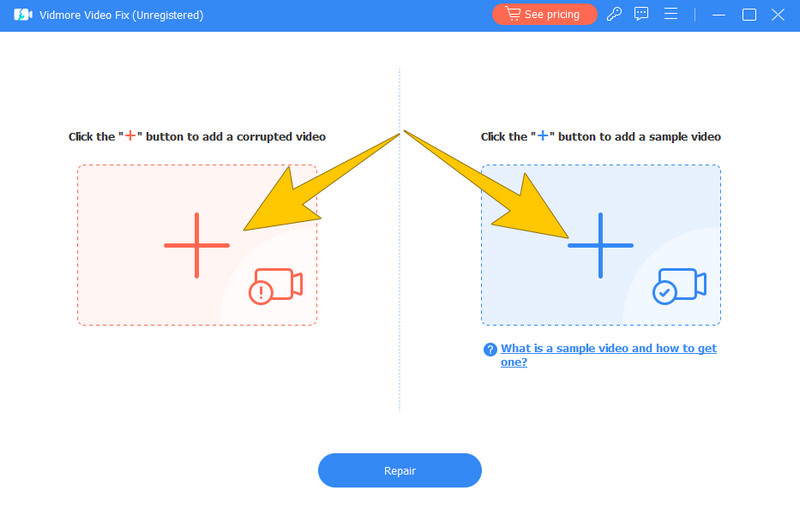
第2步。 加载视频后,您可以单击 修理 按钮。这将处理固定。
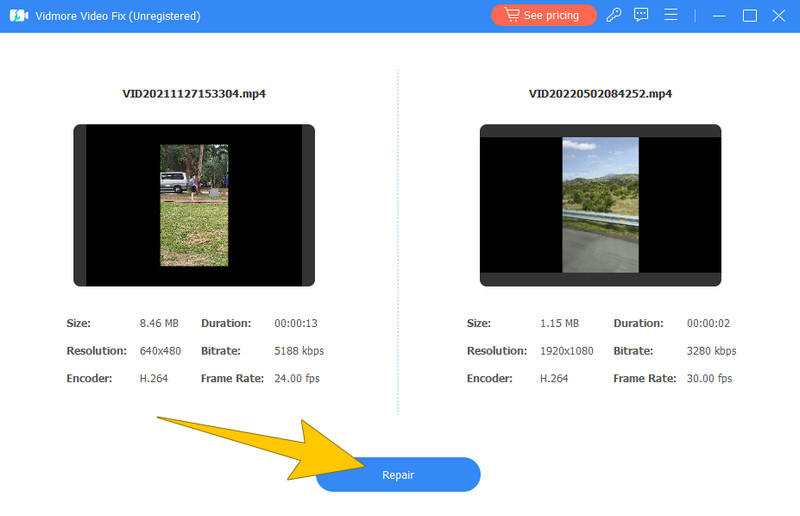
第三步 然后,在下一个窗口选项中,单击 保存 按钮导出固定视频。
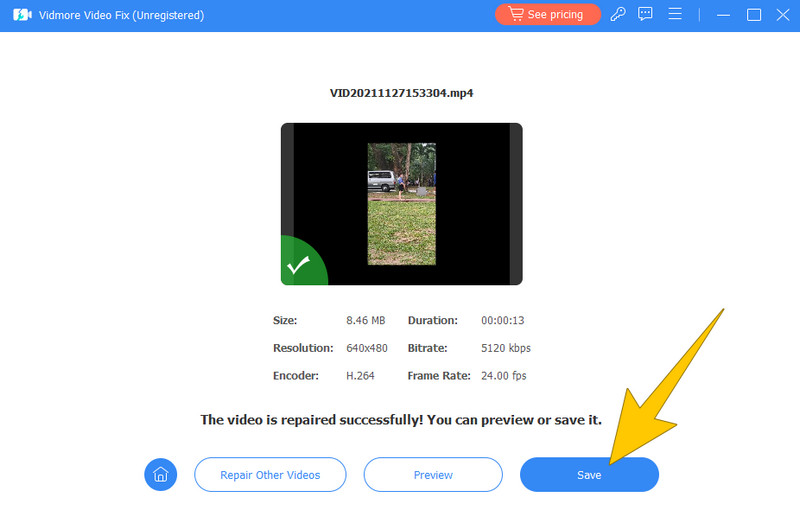
使用 Premiere Pro
实际上,在 Premiere Pro 上修复断断续续的视频的方法有多种,您将在这里学习的方法是最有效的,即通过合并工具。使用 Premiere Consolidation 工具可确保在统一位置组织所有视频文件。此外,当您合并视频项目时,您可以从项目中选择特定序列并将其复制到保存在不同位置的新项目中。这个过程不仅复制序列本身,而且还复制序列本身。相反,它复制其中使用的所有关联媒体和元素。因此,事实证明,项目整合对于存档项目和在显着滞后的视频编辑里程碑时减少其总体规模非常有益。
步骤1。 启动 Premiere Pro,转至 文件 > 项目经理,然后选择您想要的序列。为了确保复制过程的保真度,您可能需要查看其他复选框。
第2步。 选择您所需的文件目的地。
第三步 然后,单击 计算 按钮,然后是 好 按钮。

使用 Final Cut Pro
如果您想修复有问题、断断续续或被截断的视频,也可以使用 Final Cut Pro。由于损坏的帧有时会导致视频出现此类问题,因此您可以使用 Final Cut Pro 来替换视频中损坏或有问题的帧。按照以下步骤,获得精美、视觉上有吸引力且无错误的剪辑。
如何修复 Final Cut Pro 中的断断续续的视频
步骤1。 打开软件并进入 首选项 > 常规 > 时间显示 查看要设置的框架选项。
第2步。 向下滚动以查看损坏的文件,然后复制应用于视频的所有效果,然后擦洗剪辑,直到到达损坏的帧。
第三步 现在,从浏览器中找到原始视频并将其拖到已编辑视频的时间轴中。然后,选择 从头开始替换 选项。
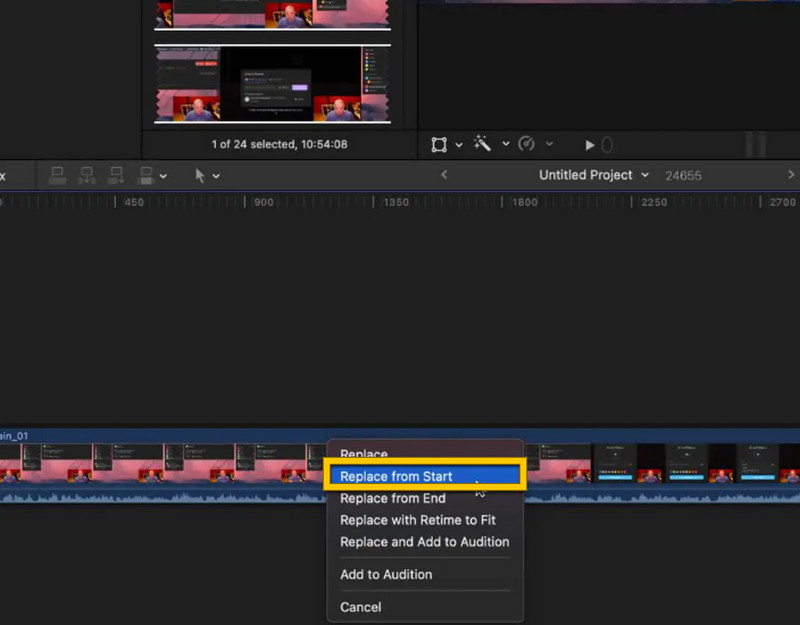
第 3 部分:如何修复在线视频断断续续的问题
如上所述,视频断断续续的原因之一是编码或格式不正确。因此,我们决定为您提供一个在线解决方案,帮助您将断断续续的视频格式转换为其他格式以解决其问题。因此,这里有免费的在线视频转换器来代替。
步骤1。 转到在线浏览器并访问该工具的主页。然后,单击 添加文件进行转换 按钮并下载启动器一次。启动后,您现在可以选择要上传的断断续续的视频。

第2步。 接下来,通过勾选界面底部的格式来选择所需的输出格式。
第三步 尽快,单击 兑换 按钮并选择您的文件目的地。选择后,该过程将快速启动。
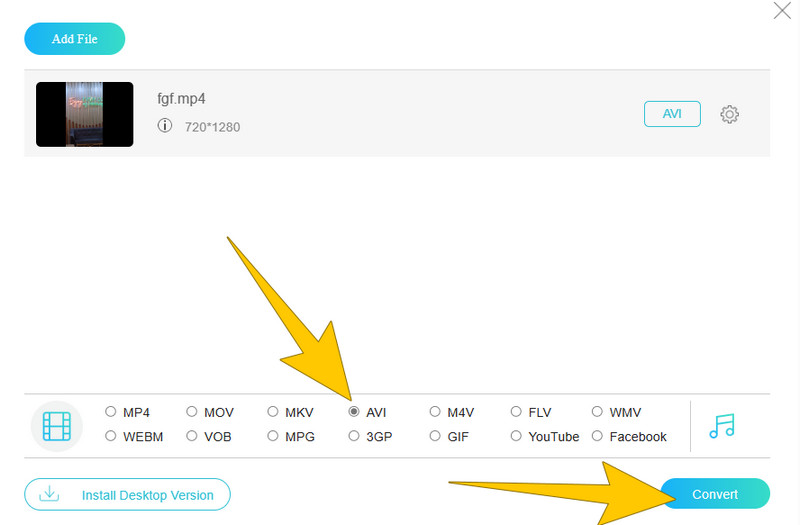
第 4 部分:有关断断续续的视频的常见问题解答
HandBrake 可以解决视频断断续续的问题吗?
尽管 HandBrake 可以通过将视频转换为不同的格式或调整设置来帮助改善视频播放,但仍然可能无法始终解决播放断断续续的问题。
为什么 DJI 视频播放断断续续?
由于编解码器不兼容、视频分辨率过高或播放设备上的硬件资源不足,DJI 视频播放可能会出现断断续续的情况。
如何修复 VLC 中视频断断续续的问题?
要修复 VLC 中的视频播放断断续续的问题,您必须降低视频分辨率、启用硬件解码、将 VLC 更新到最新版本,并确保您的系统满足软件要求。
结论
避免 视频播放断断续续,探索上面提出的四种方法。如果视频播放延迟是由于文件损坏造成的,请考虑使用 Vidmore 视频修复。该工具只需点击几下即可有效修复损坏的视频,从而快速解决问题。


